elmasry
عضو نشيط


عدد الرسائل : 44
العمر : 38
محل الأقامة : القاهرة
تاريخ التسجيل : 12/11/2007
 |  موضوع: شرح البرنامج العملاق Ulead VideoStudio 10 موضوع: شرح البرنامج العملاق Ulead VideoStudio 10  الخميس 24 يناير 2008, 7:45 pm الخميس 24 يناير 2008, 7:45 pm | |
| بسم الله الرحمن الرحيم
السلام عليكم ورحمة الله وبركاتههنا الشرح لبرنامجUlead VideoStudio 10البرنامج صدر له اصدار جديد من فتره قريبه ولكن لم يوجد له كراك الي الان وانا كنت قد اعددت هذا الشرح من فتره طويله ولم اجد الوقت لوضع الشرح بالمنتدى فاحبيت ان اضع الشرح بالمنتدى وان كان متاخر كثير لكى يستفيد منه الاعضاءمعلومات عن البرنامج :-محرر للأفلام غني عن التعريف ... ويعتبر من افضل برامج تحرير الفديو ... يتميز بسهولته ويحتوي على العديد من المؤثرات اللي تخليك تآخذ فيلم مصور بالدمام وتعدل عليه ويطلع كنه مصور بلندن يمكنه تشغيل الصيغ التالية الفيديو:AVI, FLC, FLI, GIF, MOV, MPEG-1, MPEG-2, QT, RM*, UIS , WMV* الصور:BMP, CLP, CUR, DCS, EPS, FPX, GIF, ICO, IFF, IMG, JPG, PCD, PCT, PCX, PIC, PNG, PSD, PXR, RAS, RLE, SCT, SHG, TGA, TIF, WMF الصوت:AIF, AIFC, AIFF, AU, AVI, MOV, MP3, MPEG-1, MPEG-2, QT, WAV كما يمكنه حفظ الملفات بالصيغ التالية الفيديو:AVI, FLC, FLI, FLX, MOV, MPEG-1, MPEG-2, QT, RM, UIS, WMV الصور:BMP, CLP, EPS, FPX, GIF, IFF, JPG, PCX, PNG, PSD, PXR, RAS, RLE, SCT, TGA, TIF, WMF الصوت:WAV , MPA , RM , WMA متوافق مع جميع إصدارات الويندز حجم البرنامج 135 mbللتحميل اضغط هناهذا الكراك شغال ومضمون وغير قابل للحذف ^_^ من السيرفر http://www.pb2up.com/aa306a58bb.zipطريقة عمل الكراك فك الضغط واضغط علي كلمة ناكس مبروك صار البرنامج كامل ][®][^][®][ويحتوى الشرح عليكيفية سحب الفلم او الصور الى البرنامج وكيف اضافتها للعملكيفية عمل شعار للفلم][®][^][®][بسم الله نبداء الشرحاولا تشغيل البرنامج اضغط علي الخيار الاول حيث يشير السهم باللون الاحمرالان الي الدراس الاولشرح طريقة وضع شعار علي الفلم اضغط علي الخيار الاول حيث يشير السهم باللون الاحمرالان الي الدراس الاولشرح طريقة وضع شعار علي الفلم بعد عمل البرنامج:-1- اضغط علي هذا الخيار Overlay2- اضغط هنا لاحضار الفلم من ملفاتك3- بعد ذلك سيظهر العمل بالاعلي قم بسحبه الي ساحة العمل بالاسفل حيث يشير السهم بعد عمل البرنامج:-1- اضغط علي هذا الخيار Overlay2- اضغط هنا لاحضار الفلم من ملفاتك3- بعد ذلك سيظهر العمل بالاعلي قم بسحبه الي ساحة العمل بالاسفل حيث يشير السهم 1- بعد ذلك اضغط على السهم واختار كلمة صور Image2- اضغط هنا لاحضار الشعار او الصوره من ملفاتك3- بعد ذلك قم بسحبها للاسفل في المكان المشار اليه 4- بعد قيامك بالخطوه(( رقم3 ))سيظهر الشعار او الصوره التى تم اخيتاريها علي الشاشه بامكانك تعديل الشعار من علي الشاشة مباشرة كتصغير الشعار وتحريكه بالاسفل او بالاعلي او ملاء الشاشه بالشعار بشكل كامل وبامكانك التديل بشكل يدوي عن طريق الاسهم المشار اليه في الخطوه((رقم6)) وايضا يمكنك اظهر الشعار في اوقات معينه او طول الوقت انت تحدد ذلك انظر الصور بالاسفل للتوضيح اكثر 1- بعد ذلك اضغط على السهم واختار كلمة صور Image2- اضغط هنا لاحضار الشعار او الصوره من ملفاتك3- بعد ذلك قم بسحبها للاسفل في المكان المشار اليه 4- بعد قيامك بالخطوه(( رقم3 ))سيظهر الشعار او الصوره التى تم اخيتاريها علي الشاشه بامكانك تعديل الشعار من علي الشاشة مباشرة كتصغير الشعار وتحريكه بالاسفل او بالاعلي او ملاء الشاشه بالشعار بشكل كامل وبامكانك التديل بشكل يدوي عن طريق الاسهم المشار اليه في الخطوه((رقم6)) وايضا يمكنك اظهر الشعار في اوقات معينه او طول الوقت انت تحدد ذلك انظر الصور بالاسفل للتوضيح اكثر لاحظ السهمين بالاسفل امتدد الشعار علي طول العمل ذلك يعني ان الشعار سيظهر من بداية العمل الي نهاية ويمكنك ايضا تحديد اوقات معينه لظهور الشعار اذا اردت وبامكانك وضع اكثر من شعار او صوره بالعمل الواحد عن طريق تحديد الامتدد كما اوضحنا ويمكنك ايضا الكتابه بوسطة هذه الطريقه بما ان البرنامج لا يقبل اللغه العربيه فيمكنك الكتابة وبعد ذلك تقوم بنفس الخطوات السابقه مع تحديد وقت ظهور واختفاء الكتابه وسيعتبر البرنامج ان الكتابه هي مجرد صوره او شعار ^_^ وسيقوم بالواجب الان نعود لنكمل الخطوه رقم ((7))وهي لجعل الشعار شفاف انظر الشكل بالاسفل لاحظ السهمين بالاسفل امتدد الشعار علي طول العمل ذلك يعني ان الشعار سيظهر من بداية العمل الي نهاية ويمكنك ايضا تحديد اوقات معينه لظهور الشعار اذا اردت وبامكانك وضع اكثر من شعار او صوره بالعمل الواحد عن طريق تحديد الامتدد كما اوضحنا ويمكنك ايضا الكتابه بوسطة هذه الطريقه بما ان البرنامج لا يقبل اللغه العربيه فيمكنك الكتابة وبعد ذلك تقوم بنفس الخطوات السابقه مع تحديد وقت ظهور واختفاء الكتابه وسيعتبر البرنامج ان الكتابه هي مجرد صوره او شعار ^_^ وسيقوم بالواجب الان نعود لنكمل الخطوه رقم ((7))وهي لجعل الشعار شفاف انظر الشكل بالاسفل طبعا الخطوه الاولى قمت بسحب الشعار الي اعلي الشاشه في جهة اليمين كما نرىالخطوه الثانيه هي وضع علامة صح في المربع الصغير الا جنبه كلمةApply overlay options ثم قم بتعديل درجة الشفافيه انا وضعت اقصي درجه 100الخطوه الثالثه والرابعه هي لتعديل ارتفاع وعرض الشعار ايضاالي نذهب الي حفظ العملانظر الشكل بالاسفل طبعا الخطوه الاولى قمت بسحب الشعار الي اعلي الشاشه في جهة اليمين كما نرىالخطوه الثانيه هي وضع علامة صح في المربع الصغير الا جنبه كلمةApply overlay options ثم قم بتعديل درجة الشفافيه انا وضعت اقصي درجه 100الخطوه الثالثه والرابعه هي لتعديل ارتفاع وعرض الشعار ايضاالي نذهب الي حفظ العملانظر الشكل بالاسفل 1- اضغط علي كلمة Share 2- اضغط علي Create Video file بعد ذلك ستنسدل قائمة بالصيغ اختر صيغة الحفظ التى تريد 1- اضغط علي كلمة Share 2- اضغط علي Create Video file بعد ذلك ستنسدل قائمة بالصيغ اختر صيغة الحفظ التى تريد اختر مكان الحفاظ وانتظر الي ان يتم تحويل العمل الي الي الصغية المطلوبهوهكذ نكون قد انتهاينا من الدرس الاول اختر مكان الحفاظ وانتظر الي ان يتم تحويل العمل الي الي الصغية المطلوبهوهكذ نكون قد انتهاينا من الدرس الاول | |
|
elmasry
عضو نشيط


عدد الرسائل : 44
العمر : 38
محل الأقامة : القاهرة
تاريخ التسجيل : 12/11/2007
 |  موضوع: رد: شرح البرنامج العملاق Ulead VideoStudio 10 موضوع: رد: شرح البرنامج العملاق Ulead VideoStudio 10  الخميس 24 يناير 2008, 7:46 pm الخميس 24 يناير 2008, 7:46 pm | |
| | |
|
elmasry
عضو نشيط


عدد الرسائل : 44
العمر : 38
محل الأقامة : القاهرة
تاريخ التسجيل : 12/11/2007
 |  موضوع: رد: شرح البرنامج العملاق Ulead VideoStudio 10 موضوع: رد: شرح البرنامج العملاق Ulead VideoStudio 10  الخميس 24 يناير 2008, 7:48 pm الخميس 24 يناير 2008, 7:48 pm | |
| نسيت ان اضيف طريقة استخراج ملف الصوت من الفيديو وحفظه  نضغط علي كلمة Create Sound File ثم .....  نختار صغية حفظ الصوت بعد ذلك نضغط علي كلمة Save لحفظ الصوت | |
|
elmasry
عضو نشيط


عدد الرسائل : 44
العمر : 38
محل الأقامة : القاهرة
تاريخ التسجيل : 12/11/2007
 |  موضوع: رد: شرح البرنامج العملاق Ulead VideoStudio 10 موضوع: رد: شرح البرنامج العملاق Ulead VideoStudio 10  الخميس 24 يناير 2008, 7:50 pm الخميس 24 يناير 2008, 7:50 pm | |
| | |
|
elmasry
عضو نشيط


عدد الرسائل : 44
العمر : 38
محل الأقامة : القاهرة
تاريخ التسجيل : 12/11/2007
 |  موضوع: رد: شرح البرنامج العملاق Ulead VideoStudio 10 موضوع: رد: شرح البرنامج العملاق Ulead VideoStudio 10  الخميس 24 يناير 2008, 7:50 pm الخميس 24 يناير 2008, 7:50 pm | |
| | |
|

